Cómo instalar el código Visual Studio en MacOS
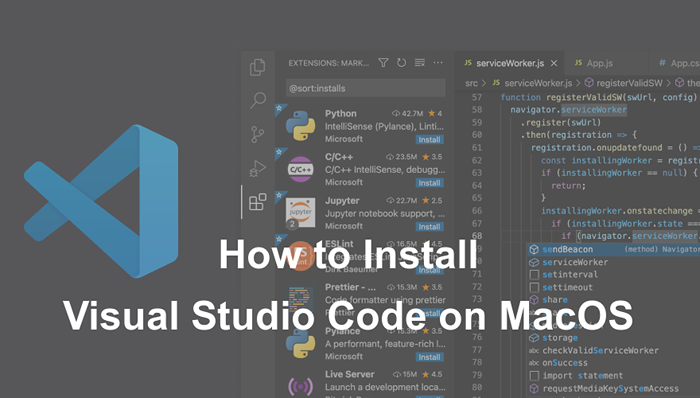
- 2100
- 389
- Sr. Eduardo Menchaca
Hoy, hay más de unos pocos editores de código excelentes que los desarrolladores pueden usar para construir y editar su código. Por ejemplo, el editor de códigos de Visual Studio de la plataforma multiplataforma es un editor de código liviano que admite muchos idiomas diferentes. Además, tiene algunas características ordenadas que lo ayudan a encontrar y solucionar rápidamente problemas en su código.
Con un depurador incorporado, la integración de GitHub y la finalización del código de IntelliSense, Visual Studio Code es una herramienta poderosa para los desarrolladores web y otros codificadores que usan macOS. Como no está disponible en la tienda de aplicaciones de MacOS, deberá instalarla manualmente. En esta publicación de blog, descubrirá cómo instalar el código Visual Studio en macOS para que pueda comenzar a usarlo de inmediato. Sigue leyendo para obtener más información!
Paso 1 - Requisitos previos
Antes de comenzar la instalación del editor de código de Visual Studio utilizando este tutorial, debe tener los siguientes requisitos previos
- Terminal: Debe tener acceso de terminal Mac y poco conocimiento sobre el trabajo con la aplicación terminal.
- Homebrew: Homebrew es una popular herramientas de gestión de paquetes utilizadas para instalar la mayoría de los software de código abierto como Node. Aquí está el tutorial de instalación de HomeBrew
Paso 2 - Instale el código Visual Studio en MacOS
Primero, busque la última versión de HomeBrew y Formula. Luego toque el depósito de barril/barril desde Github. Después de esa búsqueda del paquete Visual-Studio-Code.
Actualización de la cervezaBrew Tap Caskroom/barrilBrew Cask Search Visual-Studiocode
Luego instale el código de Visual Studio ejecutando el siguiente comando.
Instalación de barril de cerveza Visual-Studio-código Espere la instalación completa
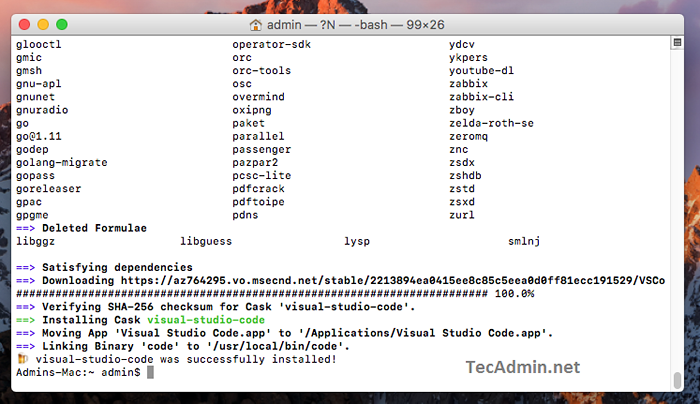
Paso 3 - Aplicación de lanzamiento
Una vez que la instalación del código de Visual Studio está terminado en su macOS. Puede usar el icono de lanzador para iniciar la aplicación en su sistema MacOS. También puede agregar las extensiones requeridas al editor según su aplicación.
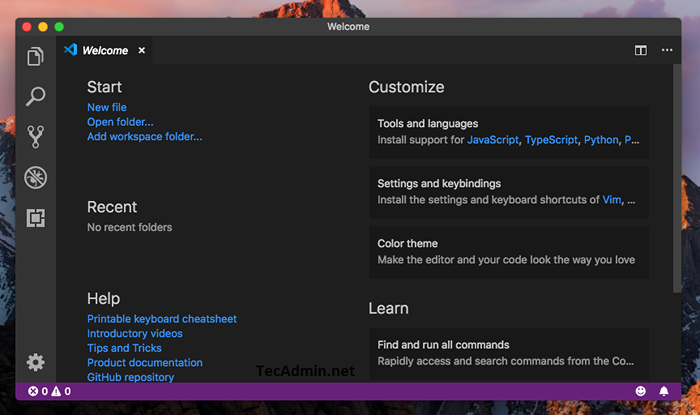
Todo listo. Comencemos con el desarrollo.
Conclusión
Ahora, puede comenzar a codificar y desarrollar sus aplicaciones utilizando el código Visual Studio, un entorno liviano basado en Electron. La mejor parte es que puede instalarlo en macOS para usarlo con aplicaciones de una sola página, aplicaciones web y otros tipos de aplicaciones basadas en la web.
Estamos utilizando el repositorio de barril/barril para instalar el software, se actualiza automáticamente cuando se lanza una nueva versión. La mejor parte es que puede verificar cada uno de sus códigos utilizando el depurador incorporado, que incluye puntos de paso, paso a paso, paso atrás y puntos de interrupción. Además, puede editar rápidamente su código utilizando la función de finalización del código IntelliSense.

